Aktivácia pomáha overiť, či je vaša kópia systému Windows 10 autentická a či máte platnú kópiu licencie.Keď si kúpite nový prenosný počítač, môžete si predinštalovať a aktivovať Windows 10 na zariadení.
Niekedy je potrebné manuálne zadať kód Product Key v časti Nastavenia -> Aktualizácia a zabezpečenie -> Aktivácia, aby ste aktivovali svoju kópiu systému Windows 10.Niekedy sa po inovácii na najnovšiu verziu 1909 môžete stretnúť so situáciou, že systém Windows 10 nie je aktivovaný.
Na tomto zariadení nemôžeme aktivovať systém Windows, pretože nemáte platnú digitálnu licenciu alebo kód Product Key.
Malý počet používateľov hlásil, že systém Windows nebol aktivovaný a v aplikácii „Nastavenia“ sa objavilo chybové hlásenie 0x803F7001.Preto bol systém Windows 10 aktivovaný pred použitím najnovšej aktualizácie systému Windows.
Tu sú uvedené niektoré riešenia, ktoré môžu pomôcť vyriešiť problémy s aktiváciou systému Windows 10 a chybu 0x803f7001 a znova aktivovať kópiu.
Obsah
Chyba aktivácie systému Windows 10
Ak sa problém začal objavovať od inštalácie najnovšej aktualizácie systému Windows alebo aktualizácie systému Windows 10 1909, je pravdepodobné, že problém spôsobila chyba.Spoločnosť Microsoft pravidelne vydáva najnovšie aktualizácie systému Windows, ktoré obsahujú rôzne opravy chýb a vylepšenia zabezpečenia.Tento problém môže vyriešiť inštalácia a použitie najnovšej aktualizácie.
- Pomocou klávesu Windows + I otvorte nastavenia,
- Kliknite na položku Aktualizácia a zabezpečenie a potom na položku Windows Update
- Teraz kliknite na tlačidlo „Vyhľadať aktualizácie“, aby ste umožnili sťahovanie a inštaláciu aktualizácií systému Windows zo serverov spoločnosti Microsoft.
- Po dokončení musíte reštartovať počítač, aby ste ich použili.
Spustite nástroj na riešenie problémov s aktiváciou systému Windows
Ak vykonáte zásadnú zmenu hardvéru (napríklad výmenu základnej dosky alebo pevného disku), môže sa vám zobraziť chybové hlásenie, že systém Windows 10 nie je aktivovaný, ale kód Product Key sa na zariadení nenašiel.0xC004F213
再次,如果您收到“您的Windows許可即將到期”警告或錯誤代碼0x803f7001、0x800704cF,0xC004C003,則運行Windows激活疑難解答程序可以修復所有這些問題。
- Kliknite na ponuku Štart a vyberte nastavenia,
- Kliknite na Aktualizácia a zabezpečenie a potom aktivujte.
- Tu získate odkaz na riešenie problémov (kliknite naň) a postupujte podľa pokynov na obrazovke
Ak je všetko v poriadku, systém Windows by mal nájsť vašu digitálnu licenciu a znova ju aktivovať.
Dôležitá poznámka: Odkaz na riešenie problémov s aktiváciou systému Windows 10 sa zobrazí iba vtedy, keď nie je aktivovaná inštalácia systému Windows 10.
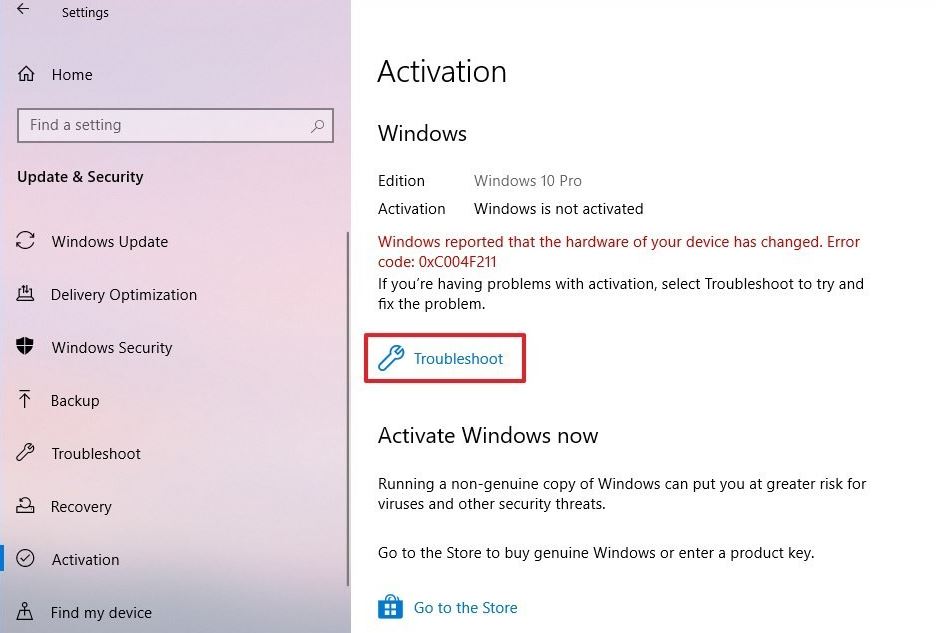
Po zmene hardvéru znova aktivujte Windows 10
Ak plánujete vykonať veľké zmeny (napríklad výmenu základnej dosky), pevný disk Windows 10 nemusí rozpoznať licenciu a zobrazí sa chyba aktivácie 0xC004F211.Ak sa chcete tomuto problému vyhnúť, postupujte podľa riešenia.
Prvé prepojenie licencie Windows 10 s účtom Microsoft
- Otvorte nastavenia
- Kliknite na Aktualizácia a zabezpečenie a potom kliknite na Aktivovať
- Ak bol váš účet prepojený, pod Windowsom na pravej strane uvidíte „Windows bol prepojený s aktiváciou digitálnej licencie vášho účtu Microsoft“.
- V opačnom prípade kliknite na „Pridať účet“, prihláste sa pomocou mena a hesla svojho účtu Microsoft a skontrolujte, či je to ako na obrázku nižšie.
- Teraz môžete začať.
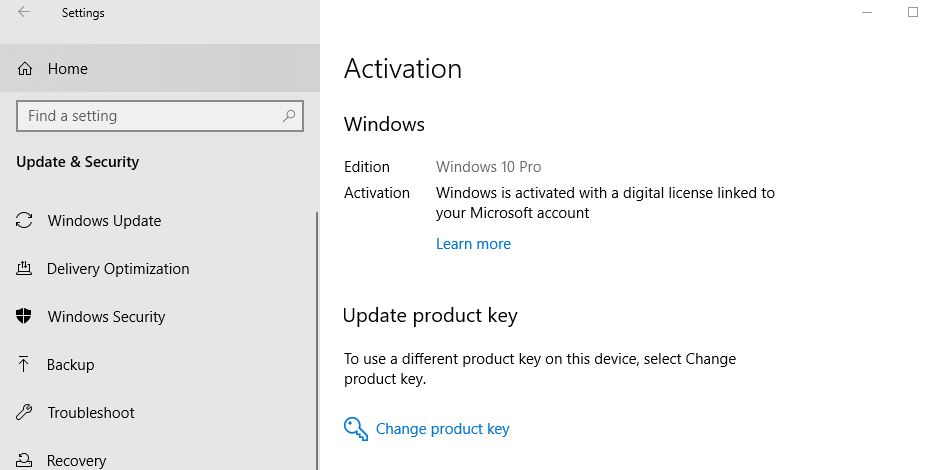
- Po dokončení zmien postupujte podľa krokov uvedených nižšie a znova aktivujte systém Windows 10 po zmene hardvéru.
- Otvorte nastavenia, potom aktualizujte a zabezpečte, aktivujte,
- Teraz kliknite na odkaz na riešenie problémov
- Ďalej kliknite na možnosť „Nedávno som zmenil hardvér na tomto zariadení“.
- Potvrďte poverenia svojho účtu Microsoft
- Vyberte zariadenie, ktoré chcete znova aktivovať.
- Začiarknite možnosť „Toto je zariadenie, ktoré teraz používam“.
- Kliknite na tlačidlo Aktivovať.
Ak stále nemôžete znova aktivovať verziu systému Windows, kontaktujte spoločnosť Microsoft.Znamená to, že ste inovovali hardvér vo svojom počítači, ale pri použití nástroja na riešenie problémov s aktiváciou nebola licencia systému Windows opätovne aktivovaná.Zástupca podpory spoločnosti Microsoft vám rád pomôže.

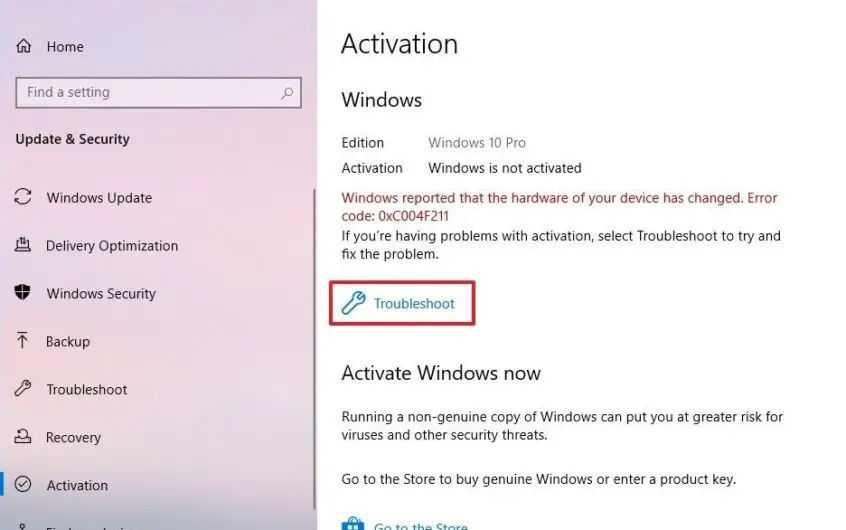
![[Opravené] Microsoft Store nemôže sťahovať aplikácie a hry](https://oktechmasters.org/wp-content/uploads/2022/03/30606-Fix-Cant-Download-from-Microsoft-Store.jpg)
![[Opravené] Microsoft Store nemôže sťahovať a inštalovať aplikácie](https://oktechmasters.org/wp-content/uploads/2022/03/30555-Fix-Microsoft-Store-Not-Installing-Apps.jpg)
